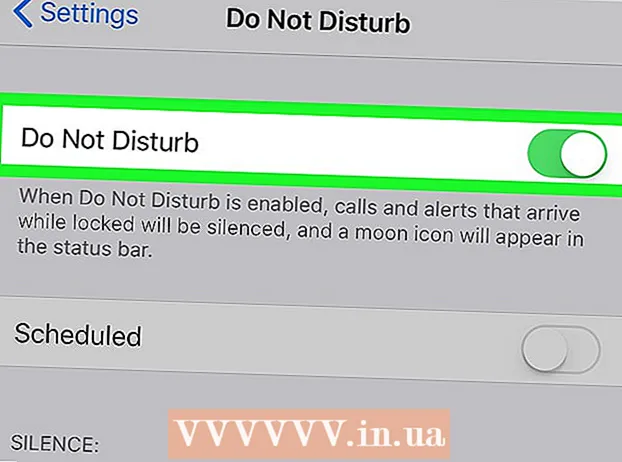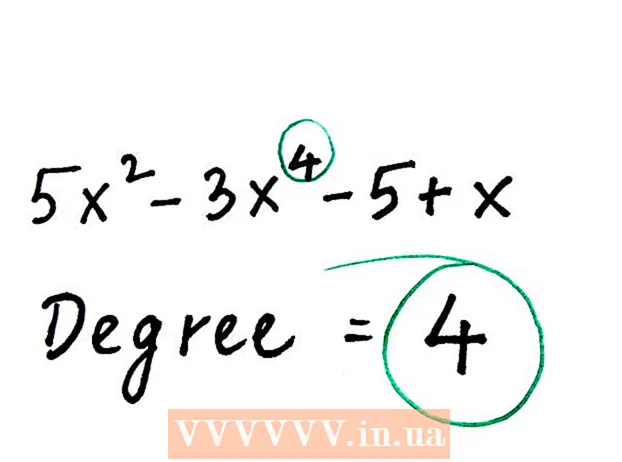Yazar:
Laura McKinney
Yaratılış Tarihi:
1 Nisan 2021
Güncelleme Tarihi:
1 Temmuz 2024

İçerik
Gerçek şu ki, silinen Facebook mesajlarını veya sohbetlerini geri almanın bir yolu yoktur - bir mesajı sildikten sonra, bu içerik artık sizin tarafınızdaki sohbette görünmeyecektir. Facebook üzerinden veri almak mümkün olmasa da, bu makale Facebook mesajlarının kopyalarını başka bir yerde nasıl bulacağınız ve gelecekte mesajlarınızı kaybetmekten nasıl kaçınacağınız konusunda size yol gösterecektir.
Adımlar
Yöntem 1/3: Başka yerde bulun
Facebook sayfası ekranının sağ üst köşesindeki (Menü).
- Tıklayın Ayarlar (Ayarlar) seçim listesinde.
- Kartı tıklayın Bildirimler (Bildirim).
- Bölümü genişletmek için tıklayın E-posta adresi.
- "NE ALACAKSINIZ" bölümüne "Aboneliğinizi iptal ettikleriniz dışındaki tüm bildirimler" kutusunun yazıldığını bulun. henüz imzala. Değilse, mesajlarınız bir e-posta adresine yedeklenmemiştir.

Açılır menüyü açmak için Facebook sayfanızın sağ üst köşesindeki (Menü).- Bazı kullanıcılar için bu simge bir dişli gibi görünür.
Seçimler listesini açmak için sayfanın sağ üst köşesindeki (Menü).
- Bazı kullanıcılar için bu simge bir dişli gibi görünür.
Tıklayın Ayarlar (Ayarlar) seçim listesinde.

Kartı tıklayın Genel (Genel) sayfanın sol tarafında.
Linki tıkla Bilgilerinizi indirin Genel ayarlar sayfasının altında (bilgilerinizi yükleyin).

Linki tıkla Tüm seçimleri kaldır Sayfanın sağ alt köşesinde (Tümünün seçimini kaldırın). Bu, o anda görüntülenen sayfadaki tüm hücrelerin seçimini kaldıracaktır.
Ekranı aşağı kaydırın ve sayfanın ortasındaki "Mesajlar" kutusunu işaretleyin. Gereksiz dosyaları indirmediğinizden emin olmak için "Mesajlar" kutusunu işaretlemeniz yeterlidir.
Ekranın üst kısmını yukarı sürükleyin ve düğmeyi tıklayın Dosya oluştur Sayfanın sağ tarafındaki (Dosya oluştur) Facebook'tan bir yedekleme dosyası oluşturmasını ister.
Facebook'ta oturum açmak için kullandığınız e-posta adresinin gelen kutusunu açın.
Facebook'tan gelen e-postayı bekleyin. Facebook indirme işleminizi 10 dakika içinde tamamlayabilir ancak bu, Messenger gelen kutunuzdaki konuşma sayısına bağlı olarak değişir.
İndirilen e-postayı açın. E-postayı aldıktan sonra, "Facebook indirmeniz hazır" ı açmak için tıklayın (Facebook indirme verileri hazır).
- Gmail'i birden çok etiketle kullanıyorsanız, bu e-postayı kartta görürsünüz Sosyal (Toplum).
- Dizini kontrol etmeyi unutmayın İstenmeyen e (İstenmeyen e veya ÖnemsizFacebook'tan 10 dakika içinde e-posta almazsanız).
Linki tıkla Bilgilerinizi İndirin (Bilgilerinizi indirin) e-postanın gövdesine. Bu sizi Facebook'taki indirme sayfasına götürecektir.
Düğmeye bas İndir Dosyanın sağındaki (İndir) sayfanın ortasına yakın.
Şifre girin. İstendiğinde Facebook'ta oturum açmak için kullandığınız şifreyi girin.
Düğmeye bas Sunmak Görüntülenen pencerenin altında mavi renkle (girin). Bu, mesajları içeren ZIP klasörünü bilgisayarınıza indirmeye başlayacaktır.
- İndirme süresi, arşivlenen mesajın boyutuna bağlı olarak değişecektir.
İndirilen ZIP klasörünü çıkarın. ZIP klasörünü açmak için çift tıklayın ve ardından Ayıkla Pencerenin üst kısmındaki (Çıkart) öğesini tıklayın. Hepsini çıkart Araç çubuğunda (tam sıkıştırmayı açın) ve Ayıkla istendiğinde. Çıkarma işlemi tamamlandıktan sonra, klasörün normal (sıkıştırılmamış) sürümü açılacaktır.
- Mac'te, sıkıştırılmış klasörü açmak ve açmak için ZIP klasörünü çift tıklamanız yeterlidir.
Facebook sohbetlerine bakın. Klasöre çift tıklayın mesajlar (mesaj), görüntülemek istediğiniz sohbete katılan başka bir Facebook kullanıcısının adını taşıyan klasörü açın ve sohbetin HTML dosyasını çift tıklayın. Bu, bilgisayarınızın tarayıcısını kullanarak dosyayı açarak mesajları istediğiniz zaman sürükleyip görüntülemenize olanak tanır. İlan
Tavsiye
- Facebook verilerinizi (mesajlar dahil) belirli bir süre sonra (her ay olduğu gibi) yedeklemeyi alışkanlık haline getirmek en iyisidir.
Uyarı
- Silinen Facebook mesajları, mahkemeden bir talep olmaksızın geri alınamaz ve öyle olsa bile, mesajlar Facebook sunucularında yalnızca 90 gün boyunca saklanır.